Kako dokazati besedilo v tujem jeziku v Wordu 2016

V interesu kozmopolitizma vam Word 2016 omogoča delo s tujimi jeziki. Naučite se, kako vnesti in urediti besedilo v tujem jeziku, ter preveriti črkovanje in slovnico.
Word 2016 ni program za urejanje slik. Lahko pa spremenite velikost in obrežete slike v Wordovih dokumentih. Word vsebuje nekaj ukazov, ki vam omogočajo manipulacijo s slikami in slikami v dokumentu, vendar le na preprost način.
Če želite sliko povečati ali zmanjšati, upoštevajte te korake:
Izberite sliko.
Slika raste z ročaji, kot je prikazano tukaj.

Izbrane slike v Wordu 2016 imajo ročice.
Povlecite enega od štirih kotnih ročic slike navznoter ali navzven, da bo slika manjša oziroma večja.
Če med vlečenjem držite pritisnjeno tipko Shift, se velikost slike sorazmerno spremeni.
Z gumbi v območju Velikost zavihka Orodja za slike Format lahko uporabite za premikanje velikosti slike navpično ali vodoravno ali za vnos posebnih vrednosti za velikost slike.
V grafičnem žargonu obrezovanje deluje tako, kot da bi sliko vzeli s škarjami: sliko pomanjšate, vendar s tem odstranite nekaj vsebine, tako kot bi jezen, natmuren najstnik s škarjami odstranil svojo goljufavo bivšo punco iz maturantska slika. Ta slika prikazuje primer.
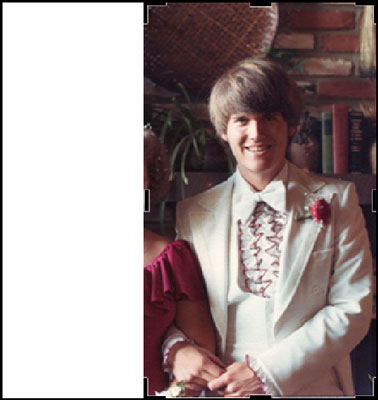
Obrezovanje slike.
Če želite obrezati, enkrat kliknite sliko, da jo izberete. Kliknite zavihek Oblika orodja za slike in nato v skupini Velikost kliknite gumb Obreži. Sliko prilagodite tako, da enega od ročic za obrezovanje povlečete navznoter ali ven. Pritisnite tipko Enter, da obrežete sliko.
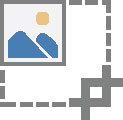
Za obrezovanje uporabite ročke za rob (levo, desno, zgoraj ali spodaj). Kotni ročaji se nikoli ne obrezujejo tako, kot želite.
V interesu kozmopolitizma vam Word 2016 omogoča delo s tujimi jeziki. Naučite se, kako vnesti in urediti besedilo v tujem jeziku, ter preveriti črkovanje in slovnico.
Učinkovito filtriranje in razvrščanje podatkov v vrtilni tabeli Excel 2019 za boljša poročila. Dosežite hitrejše analize z našimi namigi in triki!
Reševalec v Excelu je močno orodje za optimizacijo, ki lahko naleti na težave. Razumevanje sporočil o napakah reševalca vam lahko pomaga rešiti težave in optimizirati vaše matematične modele.
Odkrijte različne <strong>teme PowerPoint 2019</strong> in kako jih lahko uporabite za izboljšanje vaših predstavitev. Izberite najboljšo temo za vaše diapozitive.
Nekateri statistični ukrepi v Excelu so lahko zelo zmedeni, vendar so funkcije hi-kvadrat res praktične. Preberite vse opise funkcij hi-kvadrat za bolje razumevanje statističnih orodij.
V tem članku se naučite, kako dodati <strong>obrobo strani</strong> v Word 2013, vključno z različnimi slogi in tehnikami za izboljšanje videza vaših dokumentov.
Ni vam treba omejiti uporabe urejevalnika besedil na delo z enim samim dokumentom. Učinkovito delajte z več dokumenti v Wordu 2013.
Sodelovanje pri predstavitvi, ustvarjeni v PowerPointu 2013, je lahko tako preprosto kot dodajanje komentarjev. Odkrijte, kako učinkovito uporabljati komentarje za izboljšanje vaših predstavitev.
Ugotovite, kako prilagoditi nastavitve preverjanja črkovanja in slovnice v Wordu 2016, da izboljšate svoje jezikovne sposobnosti.
PowerPoint 2013 vam ponuja različne načine za izvedbo predstavitve, vključno s tiskanjem izročkov. Izročki so ključnega pomena za izboljšanje vaše predstavitve.




